 Как известно, презентеры предназначены для управления презентациями. При этом как правило подразумевается два момента: во-первых, они являются беспроводными и работают в радиусе минимум 10 метров; во-вторых, обладают функцией мышки. В качестве необязательной, но крайне желательной опции для презентеров можно считать наличие лазерной указки. Впрочем, грамотно построенная презентация как правило не требует выискивание мелких акцентов на крупных слайдах.
Как известно, презентеры предназначены для управления презентациями. При этом как правило подразумевается два момента: во-первых, они являются беспроводными и работают в радиусе минимум 10 метров; во-вторых, обладают функцией мышки. В качестве необязательной, но крайне желательной опции для презентеров можно считать наличие лазерной указки. Впрочем, грамотно построенная презентация как правило не требует выискивание мелких акцентов на крупных слайдах.
При ближайшем рассмотрении выяснилось, что презентеры можно назвать относительно свежим продуктом, по сути его история отсылает нас не более чем на пару лет назад. И только к настоящему моменту наблюдается весьма скромный, но все же ассортимент единичных моделей от известных и не очень производителей.
Сегодня нам предстоит ознакомиться с презентером Logitech Cube, который впервые продемонстрировали в этом году на CES 2012 в Лас-Вегасе. Устройство настолько понравилось присутствующим, что получило премию выставки в области дизайна и инженерии в категории компьютерной периферии. Скажем прямо, революцию Logitech не сделала, но создала модель из разряда «удачная идея лежала на поверхности». А такие разработки всегда привлекают внимание.
Дизайн

Презентер Cube поставляется в черном или белом доминирующих цветах корпуса, в нашем случае под рукой оказался последний вариант. По одному лишь внешнему виду довольно трудно догадаться о предназначении устройства, а тем более угадать обе его базовые функции. Cube выполнен в форме прямоугольника, все его грани чуть скруглены, чтобы не доставлять «режущий» дискомфорт ладони. Отметим крайне малый вес презентера, едва ли он тяжелее спичечного коробка. Точное «давление» в силу отсутствия весов мы не определили, а сама Logitech указать этот параметр по неизвестной причине не пожелала.

Хотелось бы заметить, что с техническими характеристиками у Cube наблюдается странная ситуация – Logitech вообще не упоминает на странице устройства габаритные и какие-либо другие параметры. Самыми полезными сведениями во вкладке «Спецификации» является список поддерживаемых систем: Windows XP, Windows Vista и Windows 7; Mac OS X 10.5. Ссылка «Технические спецификации» приводит лишь к списку FAQ. Приведенная нами информация была найдена на англоязычной версии сайта Logitech. В русской версии устройство «не существует», связано это с отсутствие официальных продаж на просторах СНГ.

Возвращаясь к внешности Cube – некоторые пользователи небезосновательно сравнили ее со стилем Apple, что в данном случае звучит как комплимент. Каркасом корпуса выступают черные грани с немарким налетом глянца. «Вставки» основных поверхностей по всей видимости покрыты прозрачным пластиком, на котором не видны опечатки пальцев.

С эргономикой у Cube полный порядок. Logitech с поправкой на габариты постаралась сделать его максимально удобным для работы. Две боковые и одна передняя грянь чуть утоплены, поэтому в качестве мышки Cube хорошо ложится под пальцы. Передняя часть верхней стороны модели чуть утоплена, сделано это с особым умыслом. Так, проводя презентацию, можно вообще не смотреть на Cube, но понимать, где находится часть поверхности с кнопкой.
Разъемы и элементы управления

Приводить описание всех сторон Cube не имеет смысла, поэтому остановимся только на «полезных» особенностях корпуса. Верхняя сторона содержит две кнопки, дублирующие таковые в обычной мышке.

В передней части имеем аналог левого клика, а ближе к центру – правого. Разумное решение с учетом размера площадки. Скролл на первый взгляд отсутствует, но не стоит огорчаться – как выяснилось, поверхность площадки сенсорная и обеспечивает плавную прокрутку на манер таковой в смартфонах или планшетах.

Боковая передняя сторона снабжена разъемом microUSB, который используется только для зарядки устройства. Рядом с ним находится переключатель, отвечающий за включение и выключение. Здесь же расположен световой индикатор, он загорается при условии низкого уровня зарядки.
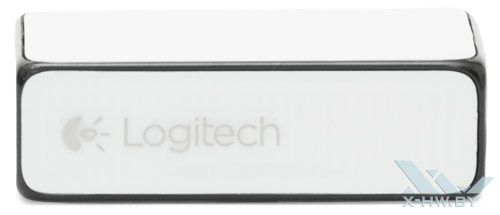
В Cube нет привычных батареек, поэтому морока с ними полностью исключена. Однако Logitech не делится емкостью литиево-полимерного несъемного аккумулятора или хотя бы предположительной продолжительностью функционирования. Компания упирает на то, что работает устройство долго, а расход заряда зависит от выполняемых задач. Хотя их, казалось бы, всего две – и замерить время эксплуатации для каждой производителю не оставило бы труда.
Комплектация

Logitech традиционно славится дизайном своих упаковок, Cube в этом плане оставил неоднозначное впечатление. Основная коробка – обычный промышленный картон с нанесенной информацией о комплекте. Хотя не будем утверждать, что именно в такой упаковке Cube продается в Европе или США. Если верить написанному, то в комплекте мы должны обнаружить само устройство, ресивер, USB-кабель, инструкцию и жесткий чехол.


На деле внутри была найдена только красиво оформленный куб-коробка (наконец-то настоящий Logitech-style), в ее оригинально организованном внутреннем пространстве и расположился ресивер и непосредственно Cube. Все.
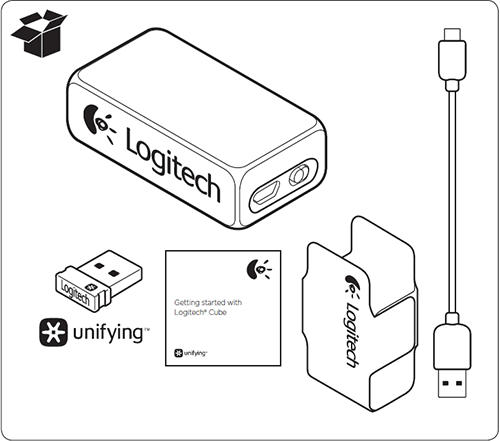
По снимкам с зарубежных сайтов удалось посмотреть на любопытный чехол, с которым вживую ознакомиться нам не довелось.
Особенности подключения и работы

Для связи с компьютером Cube использует миниатюрный приемник Logitech Unifying, который ныне задействован во всех беспроводных клавиатурах и мышках компании. Он работает она частоте 2.4 ГГц и обеспечивает связь на расстоянии до 25 метров. Особым преимуществом приемника является то, что к нему одновременно можно подключить до шести устройств Logitech, а значит, не нужно занимать дополнительные разъемы USB.
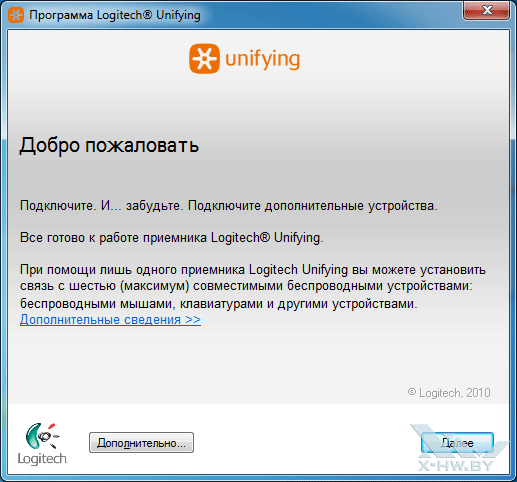
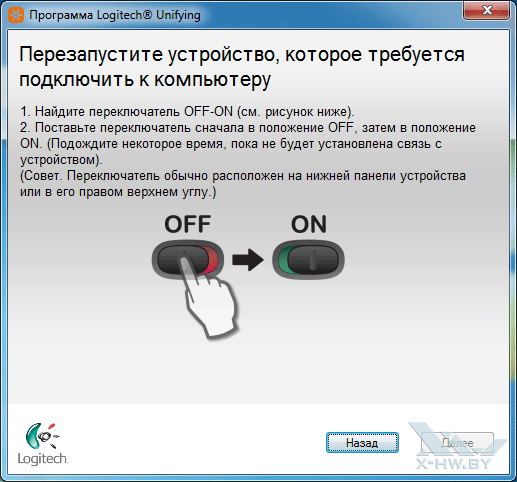
Для начала мы скачали программу Unifying, необходимую для приемника. Установка прошла буквально в пару кликов, затем был показан экран с инструкцией по дальнейшим действиям. В соответствии с ним мы включили Cube, что засвидетельствовал зеленый индикатор устройства. Сигнал был установлен, Cube сразу взял на себя роль мышки.
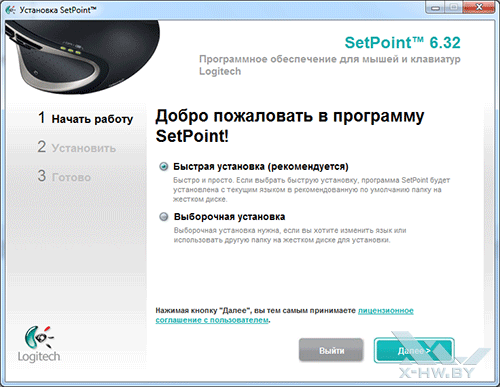
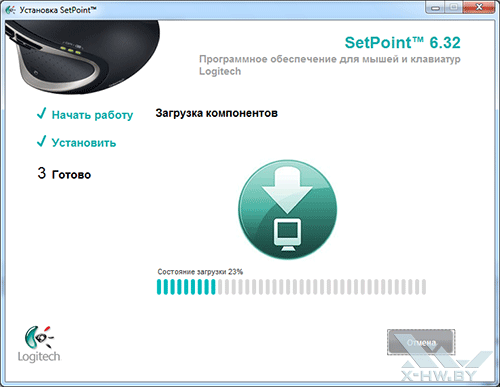
Настройка Cube потребовала загрузку драйверов SetPoint, универсального инструмента для манипуляторов Logitech.
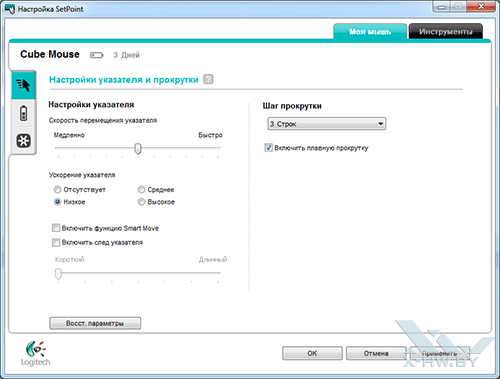
В главном окне видно, что Cube определился автоматически, рядом с названием устройства появилось указание расчетного времени оставшейся работы от аккумулятора. Из настроек доступны скорость перемещения указателя, его ускорение, шаг прокрутки и опции Smart Move наряду с включением следа указателя.
Как оказалось, Smart Move – не что иное как эффект прокрутки, знакомый нам по любому мобильному устройству с сенсорным экраном. Смысл его заключается в том, что скользящим касанием мы как бы запускаем прокрутку, а когда отрываем палец от поверхности, она продолжается «по инерции». Ее длительность и скорость зависит от того, как быстро и на какое расстояние осуществляется касание поверхности. За эту особенность Logitech заслуживает твердую «пятерку», откровенно говоря, после Cube скролл обычной мышки уже не кажется таким удобным.
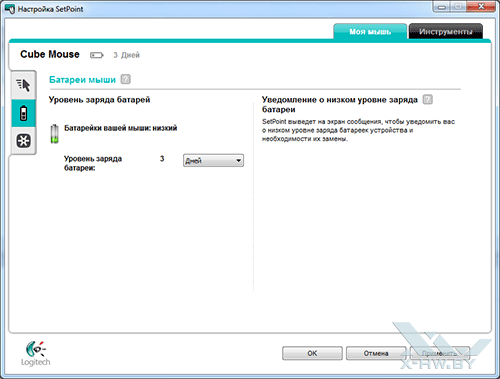
Во вкладке батареи доступна настройка приведения уровня заряда в днях или процентах. Также нам сообщают, что при низком уровне заряда программ предупредит о нем.
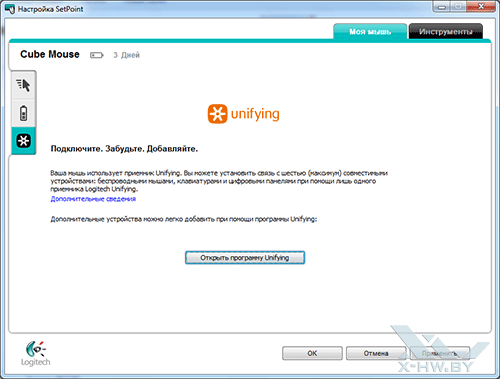
Последний пункт позволяет запустить Unifying.
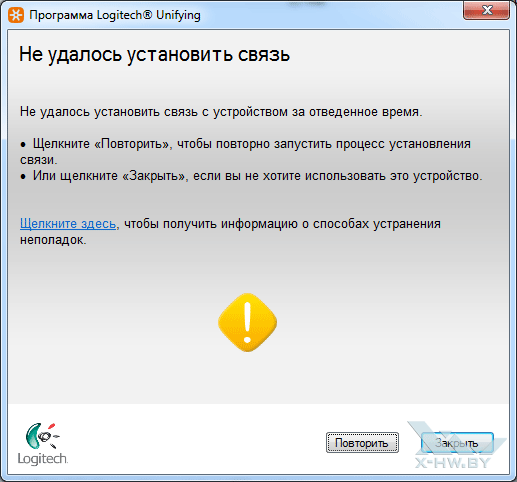
Здесь настройки ограничиваются возможностью просмотреть подключенные устройства, разорвать связь с любым из них и скачаю последнюю версию прошивки. Также доступна проверка обновления по требованию и настройка из скачивания
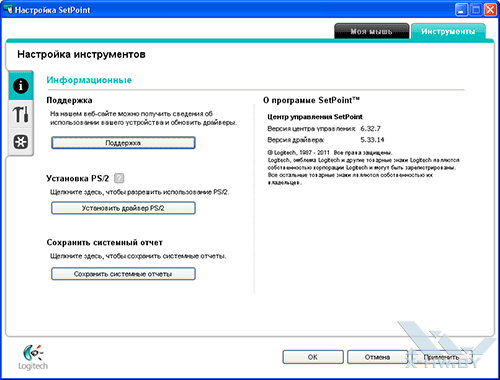
В закладке «Инструменты» из важной информации отметилась разве что версия ПО.
Форма корпуса у Cube для долговременного использования в качестве мышки подходит крайне плохо. Даже уменьшенные ноутбучные «грызуны» не так эргономичны и часто недостаточно длины их корпуса, особенно мужчинам. А здесь мы имеем дело с совсем миниатюрным изделием, да еще совершенно непрактичной прямоугольной формы. Говорить о том, что Cube «охватывает рука» или что она лежит на нем, никак нельзя. Скорее приходится удерживать девайс двумя пальцами, из-за чего ладонь от такой непривычной позы начинает уставать. На хорошей мышке ладонь отдыхает, а на Cube – устает.
При эксплуатации разрешили сомнения касательно нетрадиционного расположения кнопок – с левой вверху и правой по центру. В действительности такой подход вполне доказал свое «право на жизнь». Не утверждаем, что он удобнее привычного варианта с обеими кнопками на горизонтали, но как минимум в Cube смотрится органично, хоть и совершенно непривычно. Как мы уже говорили, область левого клика чуть утоплена, очень четко ощущается переходящий «бугорок» правой клавиши. Некоторое время потребуется для того, чтобы привыкнуть к аккуратному положению указательного пальца на поверхности, ведь она чувствительна к скольжению и отвечает за прокрутку.
В качестве пульта управления презентациями Cube показал себя не менее достойно. Не следует думать, что в модели применен казалось бы очевидный вариант с переходом к следующему слайду по нажатию верхней, а к предыдущему – нижней кнопки. Новый слайд откроется при нажатии любой клавиши в «обычном» положении Cube. Если же его перевернуть, то опять же любая клавиша будет отвечать уже за вызов предшествовавшего слайда или команды.
До того как мы приступили к тесту, выбор Logitech выглядел слегка нелогичным, но потом все встало на свои места. В пылу презентации, когда рассказчик увлечен предметом изложения, порой эмоционально жестикулируя, как раз клавиши следующего/предыдущего слайда на одной площадке можно запросто перепутать. На практике именно балансирование корпусом выступило наиболее интуитивным средством контроля порядка слайдов. Кстати, режим управления презентацией включается автоматически, как только Cube открывается от поверхности.
Вывод
За внешней простотой Logitech Cube скрывается глубоко продуманный в своем минимализме и предельно простое в использовании устройство, которое станет хорошим средством управления презентацией, но посредственной мышью. Конкуренты не могут похвастаться сенсорным скроллом и Smart Move.
Если говорить о недостатках, то сюда следовало бы отнести отсутствие лазерной указки. Возможно, ее наличие не вписалось бы в концепцию простого управления, но по факту констатируем – указки нет. Наконец, официальный ценник в €69.99 выглядит высоким. Не то чтобы устройство не стоило своих денег, но цена автоматически оставляет среди возможных покупателей только тех, кому по долгу службы приходится часто заниматься презентациями, причем преимущественно в разъездах. Тогда будет актуальна и функция мышки, и запас радиуса действия в 25 метров – чтобы свободно ходить по аудитории любого размера.
Цена
Как уже было сказано, стоит Logitech Cube порядка €69.99. Альтернативы стоит рассматривать среди презентеров, снабженных режимом работы в качестве мышки. Ближайшим соперником выступает Oklick Wireless Presenter Mouse 805M, который был выпущен в 2011 году и кажется удачным выбором не меньше, чем Cube.

Oklick Wireless Presenter Mouse 805M
Модель выполнена в форме мышки, но эргономика корпуса предусматривает удобное удерживание в руке и управление во время презентации. Присутствует лазерная указка и даже мини-джойстик, чтобы управлять курсором в воздухе. Стоимость более чем приемлемая – около $35, но найти устройство в продаже проблематично.

Genius Ring Presenter
Гораздо более свежий пример – концептуальный Genius Ring Presenter, поступивший в продажу в марте. Этот «гаджет» выполнен в форме кольца, он надевается на указательный и управляется большим пальцем. Всего есть пять кнопок, в том числе управляющих презентацией. Нашлось место даже лазерной указке. Функция мышки реализована сенсорным трекболом, беспроводная связь поддерживается на расстоянии до 10 метров. Примерно $40 – слегка дороговато, но своего покупателя модель обязательно найдет.
Плюсы:
- стильный и эргономичный для презентера дизайн;
- продуманное управление в режиме презентера;
- множество настроек работы;
- сенсорный скролл и опция Smart Move.
Минусы:
- нет лазерной указки;
- неудобная форма корпуса при использовании в качестве мыши;
- неудобная реализация левой и правой кнопок мыши;
- высокая стоимость.









